まずはiPhoneでよく利用するSafariの場合は、設定アプリを起動して、Safariの項目をタップします。そして「履歴とWebサイトデータを消去」という項目を探して、そこをタップすることでSafariのキャッシュデータを削除することができます。
目次
Chromeのキャッシュ削除手順
またAndroidスマートフォンでよく利用するChromeのWebブラウザの場合は、Chromeの画面右下にある「その他のアイコン」をタップして、「閲覧履歴を消去」というボタンがありますので、これをタップします。するとメニューが表示されるので、「キャッシュされた画像とファイル」にチェックが入っていることを確認して「閲覧履歴の消去」をタップしましょう。
LINEのキャッシュデータを削除する
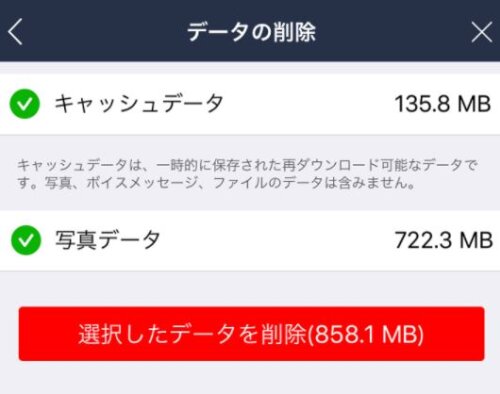
そしてLINEアプリにもキャッシュデータをあることを知っていますか。ここではiPhoneとAndroidスマートフォンそれぞれのLINEアプリのキャッシュデータを削除する方法についてチェックしていきましょう。
iPhone(iOS)端末でLIneのキャッシュを削除する
まずはiPhoneユーザ向けにLINEアプリのキャッシュデータを削除する方法としては、LINEアプリを起動して、設定をタップしてください。そして設定画面よりトーク、データの削除をタップします。するとデータ削除のメニューが表示されるので、キャッシュデータを選択して、「データ削除」をタップするとLINEアプリのキャッシュデータを削除してくれます。
Android端末でLIneのキャッシュを削除する
次にAndroidスマートフォン向けのLINEアプリのキャッシュデータを削除する方法としては、iPhone同様にLINEアプリを起動して、設定画面を開きます。そしてトークをタップして、「トークルーム内の一時ファイルを削除」を選択します。そして「削除」をタップすると、LINEアプリ内のキャッシュデータをクリーンアップしてくれます。
キャッシュデータ削除の留意点
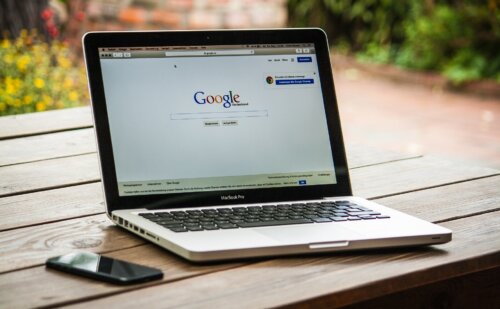
キャッシュデータを蓄え過ぎてしまうとスマートフォンやタブレットの不具合につながることがあります。なので定期的にキャッシュデータを削除する必要があるのですが、ここではキャッシュデータを削除する際の留意点についてチェックしていきましょう。
削除した直後はサイト表示などに時間がかかる
キャッシュデータを削除する際の留意点としては、キャッシュデータを削除した直後は、今までと比較するとサイトの表示に時間が掛かってしまうことがあります。これはキャッシュデータを削除することで1度目のアクセスに時間が掛かってしまうためです。





